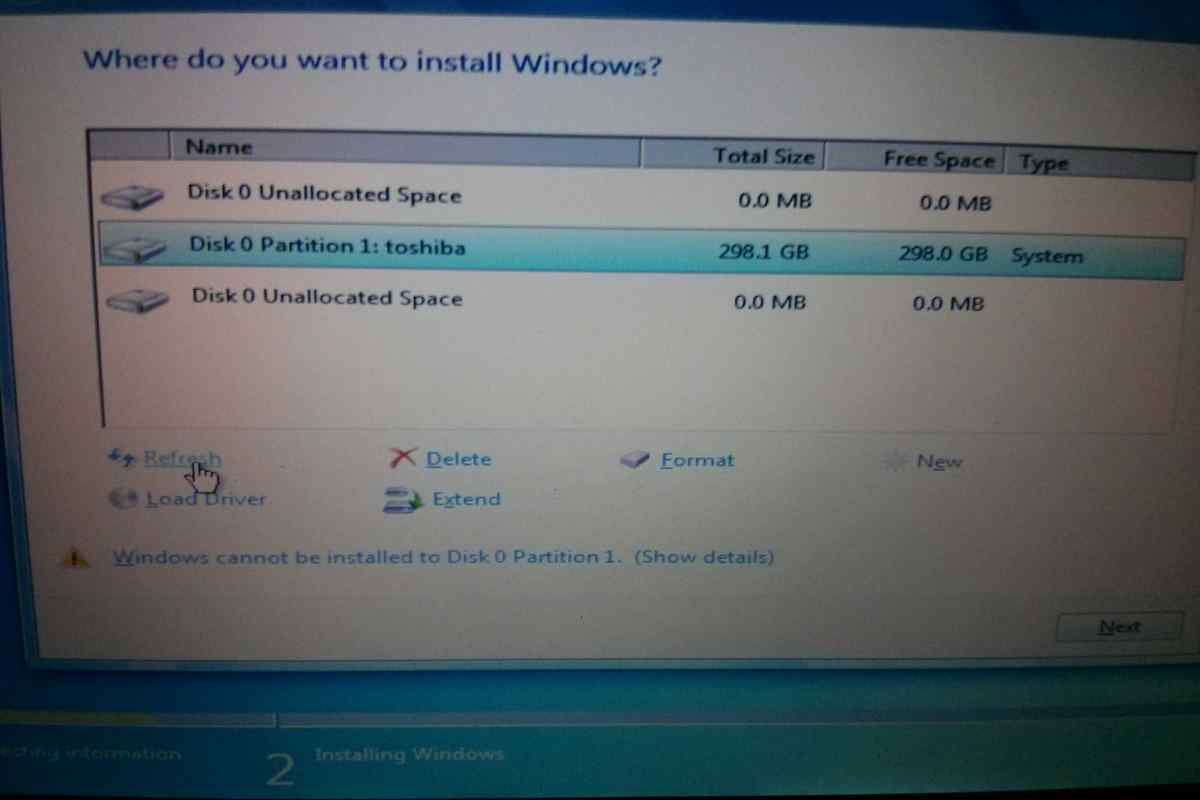Встановлення операційної системи Windows на порожній жорсткий диск (чиста установка) вважається ідеальним варіантом. Цей спосіб передбачає видалення всіх даних з жорсткого диска шляхом його повторного розбиття на розділи та форматування.
Вам знадобиться
- - установчий диск Windows XP
Інструкція
1. Увімкніть комп 'ютер і дочекайтеся появи першого логотипу.
2. Натисніть клавішу F2 для запуску меню BIOS Setup і перейдіть до розділу Advaced Bios Features.
3. Виберіть пункт, який відповідає за черговість завантажувальних дисків, а потім виберіть значення:залиште без змін First Boot Device - CD-Rom; Second Boot Device - HDD0;Third Boot Device -.
4. Натисніть функціональну клавішу Esc для повернення до головного меню BIOS і виберіть Exit & Save Chages для виходу з режиму BIOS.
5. Натисніть Y, щоб застосувати вибрані зміни, а потім вставте параметр Windows XP у дисковід.
6. Виберіть команду "Встановити" у відкритому вікні меню та натисніть клавішу Enter у новому діалоговому вікні привітання, щоб підтвердити початок процесу встановлення.
7. Візьміть ліцензійну угоду натисканням клавіші F8 для продовження встановлення операційної системи в наступному діалоговому вікні.
8. Натисніть кнопку З у новому діалоговому вікні, щоб вибрати новий параметр жорсткого диска.
9. Вкажіть необхідний обсяг створення розділу у діалоговому вікні, що відкривається, і натисніть клавішу Enter, щоб підтвердити свій вибір.
10. Вкажіть створений завантажувальний розділ для встановлення Windows і натисніть клавішу Enter, щоб підтвердити застосування змін.
11. Виберіть "Форматувати розділ у NTFS" в черговому діалоговому вікні та натисніть клавішу Enter, щоб розпочати процес форматування.
12. Дочекайтеся завершення форматування та автоматичного копіювання файлів на жорсткий диск.
13. Дочекайтеся автоматичного перезавантаження комп 'ютера і виконайте вхід в BIOS Setup описаним раніше способом.
14. Відновіть початкові параметри черги завантажувальних дисків і збережіть внесені зміни.
15. Виконайте вихід з BIOS і введіть серійний номер у відповідному вікні.
16. Натисніть кнопку "Далі" в діалоговому вікні з вибором параметра та виберіть мову інтерфейсу та регіональні параметри в наступному діалоговому вікні.
17. Введіть бажане ім 'я в поле "Ім' я" чергового діалогового вікна і залиште порожнім поле "Організація".
18. Дочекайтеся закінчення встановлення операційної системи Windows XP.